Как да смените курсора на мишката върху стъклата, компютърен помощта Komservis
Уважаеми читатели на блога фирми Komservis (Набережние Челни)!
В тази статия, ние ще разберем как да промените курсора на мишката в Windows 7. Винаги съм точно третира с всички видове декорации система. Предмет и единствените облече изтеглени от официалния сайт на Microsoft, така че да не се занимавам с промяната на проводник интерфейс. Когато показалецът се промени (по-голям размер) - работа е станала по-удобно. Чувство, че постави мишката върху тегло 1,5 пъти, а след това в 2. Има по-малко излишни движения. Дори не бях удобно да седне прегърбен над и се изправих. В общи линии, това стана готино. Така че всичко, което препоръчвам.
1. Свалете курсори
Писане в Изтегляне на курсори на Google «" и изберете резултат от търсенето.
Преместване на курсора> курсори за Windows
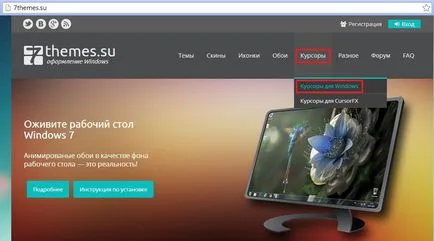
Изберете някоя показалка
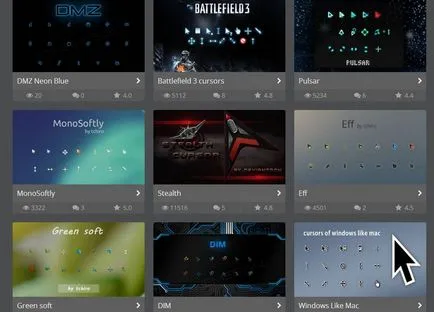
Нека курсорът се намира в центъра на снимката по-горе (Stealth). Насочваме върху него и натиснете "Продължи"
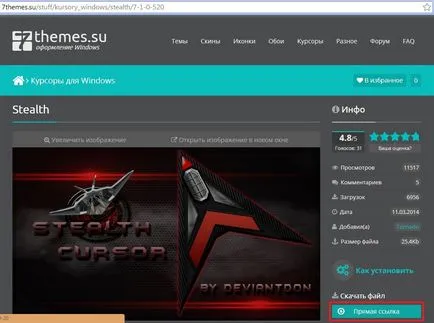

Всичко е готово за монтаж.
2. Промяна на мишката
Има два варианта:
Помислете опция за автоматично
Отидете в папката извлечена с курсора, и ако има INF-файла - имахме късмет. Ако не, да се променя ръчно.
В нашия индекс (или повече указатели) имат Install.inf файл (късмет). Кликнете върху него с десния бутон и изберете Set
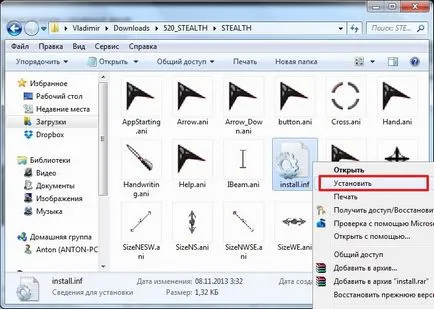
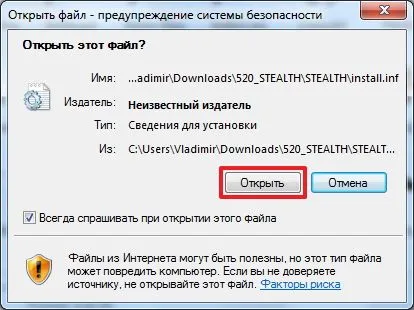
Чакаме за 2 секунди и да отворите настройките на мишката търсене на полезност в Start
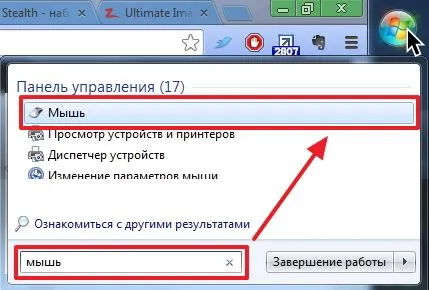
В раздела показалки, по Схема за падащия списък, изберете новоинсталираните курсори верига
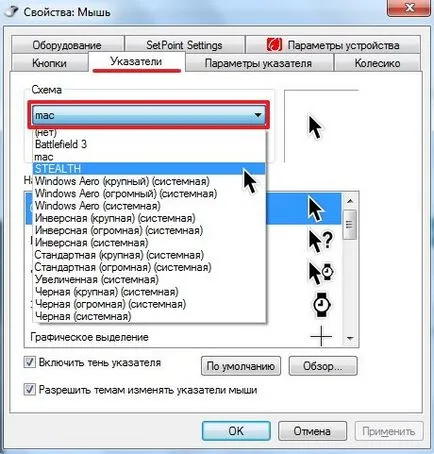
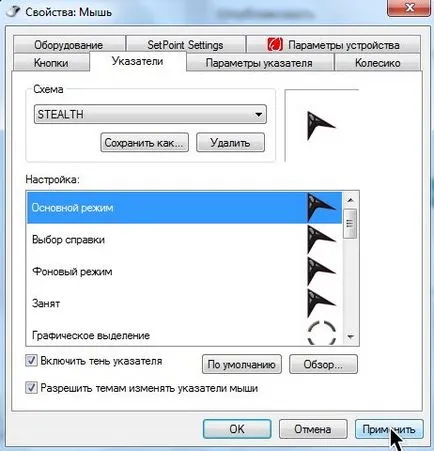
Излязох с предложение да замени първоначалната схема. кликнали Да

Иконата се променя показалеца
Беше автоматично позициониране на курсора.
Ръчно това е направено по следния начин.
В същия прозорец, където ние избрахме схемата, установена в раздела показалки, в настройка, изберете Basic Mode и натиснете Browse ...
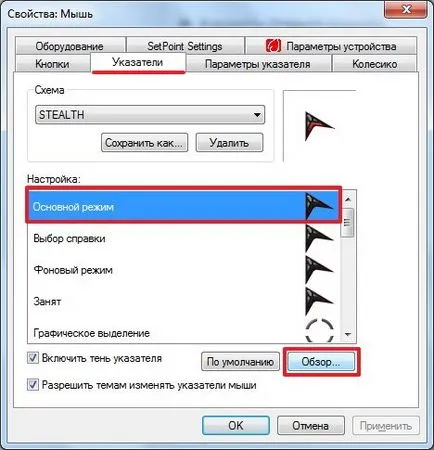
В разопаковани файл с курсори изберете такива AppStarting.ani
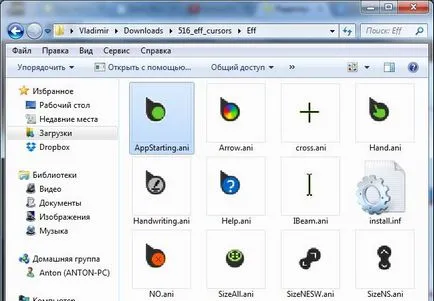
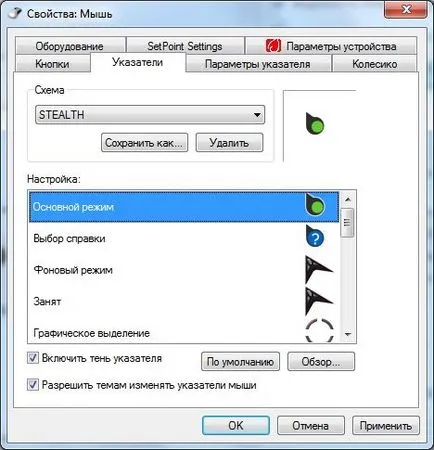
По същия начин, за да промените всички видове стрели и щракнете върху Приложи
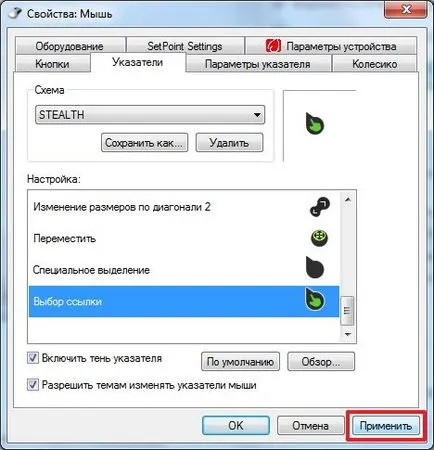
Ако искате да зададете различна схема на курсора и след това се върна към това, тя (схемата), следва да се запази. Кликнете върху Запазване като ... в прозореца на изскачащ показва името на схемата и натиснете ОК
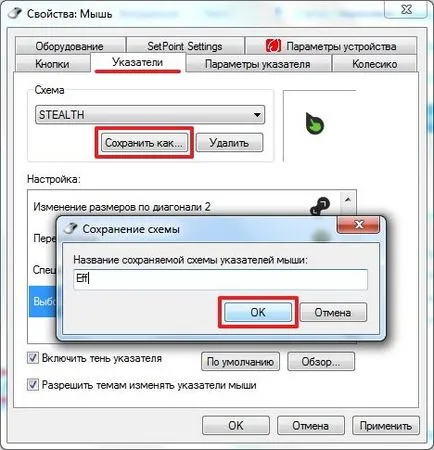
Сега винаги можете да се върнете да се създаде схема на указатели
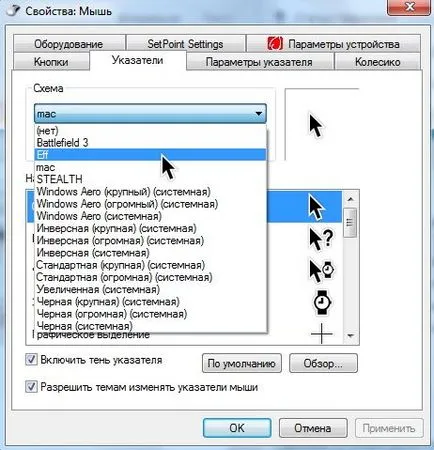
Ако искате да се върнете курсора на стандарта в Windows разпредели всякакъв тип и щракнете върху По подразбиране
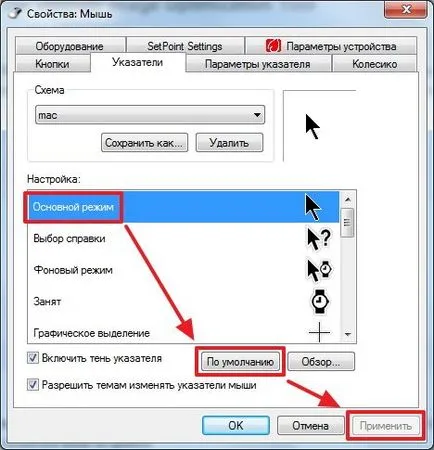
Просто кликнете върху раздела Index, можете да деактивирате показалка сянка, като премахнете отметката на проверката и деактивиране на темите за промяна на курсори на мишката.
И най-важното нещо. Ако изтриете или преместите курсора на папка, която беше създадена на ръка, разбира се, всичко ще спре да работи. и когато се опитате да промените курсора към следващото съобщение ще бъде възможно
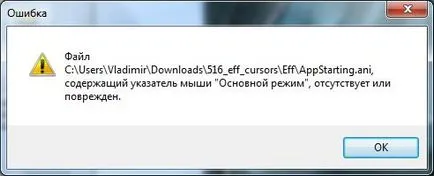
Ето защо. Папка с курсори трябва да се постави на сигурно място и по-добре от диск на системата, така че можете да зададете на "стрелките" с преинсталиране на Windows.
заключение
Ето как можете да промените курсора на мишката в Windows. Ние също трябва да се каже, че има насоки:
Мисля, че най-добрият статичен, по-малко разсеян от работа. И това, което ви харесва най-добрият?